Bộ chuyển đổi MP4 sang DivX miễn phí tốt nhất để chuyển định dạng từ MP4 sang DivX
DivX là một codec video được sử dụng rộng rãi trên TV và đầu DVD để phát video chất lượng cao. Giống như MP4, DivX có các video chất lượng hình ảnh cao với kích thước tệp nhỏ do khả năng nén của nó. Tuy nhiên, đôi khi các tệp MP4 không thể nhận dạng được đối với một số thiết bị. Trong hầu hết các trường hợp, đầu phát TV và DVD chỉ chấp nhận một định dạng cụ thể, DivX.
Chuyển đổi định dạng gần như là một hoạt động thường ngày của mọi người, đặc biệt là những người thích xem phim. Trong khi đó, nếu bạn muốn phát các tệp MP4 của mình trên TV, bạn nên tìm hiểu cách chuyển đổi MP4 sang DivX. Trong bài hướng dẫn này, bạn sẽ học cách chuyển đổi MP4 sang DivX trực tuyến miễn phí, trên máy tính để bàn và trên thiết bị di động.

- Phần 1. Các cách khả thi để chuyển đổi MP4 sang DivX trên Windows / Mac
- Phần 2. Làm thế nào để chuyển đổi MP4 sang DivX trên điện thoại di động
- Phần 3. Câu hỏi thường gặp về Chuyển đổi MP4 sang DivX
Phần 1. Các cách khả thi để chuyển đổi MP4 sang DivX trên Windows / Mac
1. Vidmore Video Converter
Công cụ được đề xuất đầu tiên mà chúng tôi có là Vidmore Video Converter. Sử dụng chương trình này, việc chuyển đổi MP4 sang DivX và nhiều định dạng khác sang các định dạng khác giờ đây trở nên dễ dàng. Công cụ này hỗ trợ nhiều định dạng tệp video, bao gồm DivX, MP4, MOV, MKV, FLV, MXF, TS, MPEG, v.v. Nó có thể chuyển đổi từ và sang MP3, WMA, WAV, FLAC, AAC, và nhiều định dạng khác cho âm thanh.
Bên cạnh đó, chuyển đổi hàng loạt tệp được hỗ trợ mà không có hạn chế hoặc giới hạn về kích thước tệp. Ngoài ra, nó cung cấp một tùy chọn tùy chỉnh cấu hình cho phép bạn định cấu hình đầu ra video và âm thanh của tệp bạn đang xử lý. Dưới đây là quy trình về cách chuyển đổi MP4 sang DivX bằng chương trình này.
Bước 1. Tải xuống và cài đặt công cụ
Bắt đầu bằng cách nhận bản sao trình cài đặt của ứng dụng. Để thực hiện việc này, hãy nhấp vào các nút Tải xuống miễn phí được cung cấp bên dưới. Làm theo hướng dẫn thiết lập trên màn hình và cài đặt công cụ trên máy tính của bạn. Sau đó, khởi chạy ứng dụng.
Bước 2. Tải lên video để chuyển đổi
Tiếp theo, nhập video MP4 mà bạn muốn chuyển đổi bằng cách nhấp vào Thêm nút ký trong giao diện chính của công cụ. Theo tùy chọn, bạn có thể sử dụng tính năng kéo và thả để tải lên các tệp video.
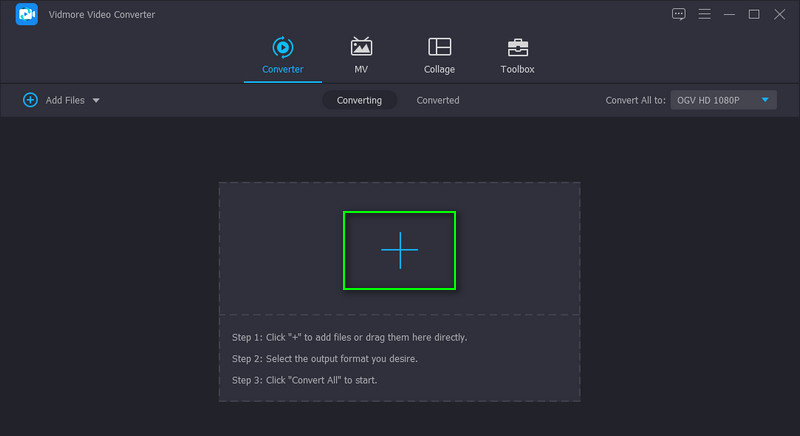
Bước 3. Đặt DivX làm định dạng đầu ra
Lần này, mở Hồ sơ ở phần trên bên phải của giao diện. Từ đây, bạn sẽ thấy danh sách các định dạng có sẵn. Bên dưới Video tab, chọn DivX ở cột bên trái. Sau đó, chọn hồ sơ hoặc chất lượng phù hợp với nhu cầu của bạn.
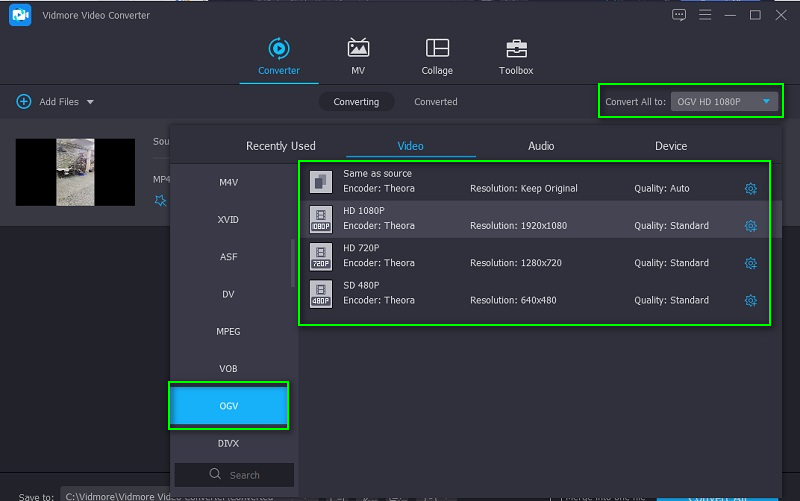
Bước 4. Chuyển MP4 sang DivX
Bây giờ, hãy chọn đích tệp để lưu phiên bản cuối cùng của video. Chỉ cần nhấp vào Thư mục ở cuối giao diện và đặt thư mục. Sau khi hoàn tất, hãy nhấp vào Chuyển đổi tất cả để bắt đầu quá trình chuyển đổi. Khi quá trình kết thúc, đầu ra sẽ xuất hiện trong thư mục bạn đã đặt và bạn có thể xem phát lại ngay lập tức.
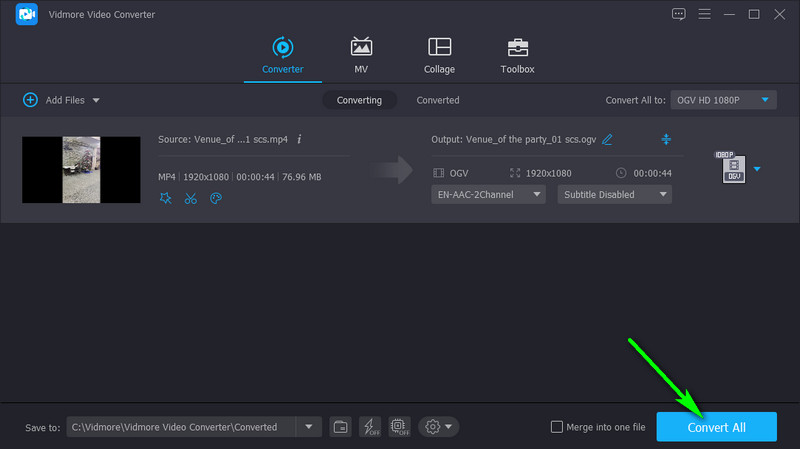
2. VLC Media Player
VLC Media Player đi kèm với nhiều khả năng hơn là phát trực tuyến đa phương tiện. Nó có thể hoạt động như một bộ chuyển đổi video / âm thanh với nhiều hỗ trợ định dạng phương tiện. Hơn nữa, bạn có thể sử dụng công cụ này bất kể nền tảng bạn đang sử dụng. Nó có sẵn trên các thiết bị Mac, Windows, Linux, Android và iOS. Một điểm nổi bật khác của chương trình này là các tùy chọn chỉnh sửa video hữu ích, trong đó bạn có thể cắt video và thay đổi hướng video. Tuy nhiên, quá trình chuyển đổi có thể không đơn giản như công cụ trước đó. Tuy nhiên, đây là cách VLC chuyển đổi MP4 sang DivX bằng ứng dụng này.
Bước 1. Đảm bảo rằng VLC Media Player đã được cài đặt trên máy tính của bạn. Chạy chương trình sau đó.
Bước 2. Tiếp theo, truy cập vào Chuyển đổi / Lưu và thêm tệp video MP4 mục tiêu của bạn.
Bước 3. Bây giờ, hãy tạo một cấu hình mới sẽ giúp bạn chuyển từ MP4 sang DivX. Đi đến Bộ giải mã video trên tab Hồ sơ, đặt DivX làm Codec, va đanh Tạo nên.
Bước 4. Sau đó, mở Hồ sơ danh sách menu và chọn hồ sơ mới tạo của bạn. Cuối cùng, nhấp vào Khởi đầu để quá trình chuyển đổi bắt đầu.
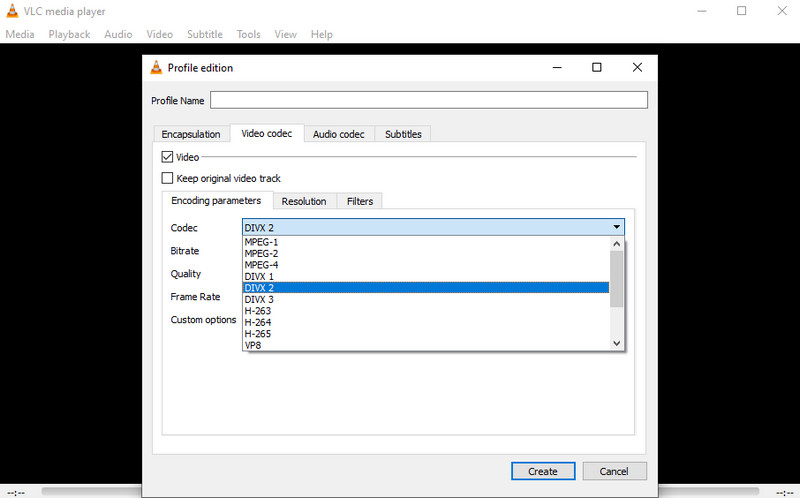
3. Convertio
Quá trình chuyển đổi MP4 sang DivX trực tuyến miễn phí có thể được thực hiện với sự trợ giúp của Convertio. Công cụ phần mềm miễn phí này hoạt động trực tuyến bằng cách sử dụng trình duyệt web như Chrome, Firefox, Microsoft Edge, v.v. Ngoài ra, nó cho phép bạn tải lên tệp cục bộ hoặc từ các dịch vụ lưu trữ đám mây như Dropbox và Google Drive. Hơn nữa, nó cho phép người dùng điều chỉnh chất lượng âm thanh, tốc độ bit, cài đặt trước và cài đặt codec để tạo ra đầu ra mong muốn của họ. Cũng không có quảng cáo, thư rác hoặc vi-rút có thể gây hại cho máy tính. Thực hiện theo các hướng dẫn bên dưới nếu bạn muốn tìm hiểu cách chuyển đổi MP4 sang DivX bằng Convertio.
Bước 1. Trước hết, hãy khởi chạy trình duyệt và truy cập trang chính thức của chương trình.
Bước 2. Nhấn vào Chọn tệp để bắt đầu tải tệp lên. Duyệt qua video MP4 từ thư mục máy tính của bạn và chọn nó để tải lên.
Bước 3. Chọn một định dạng đầu ra từ Hồ sơ và nhấp vào màu đỏ Đổi để khởi tạo quy trình.
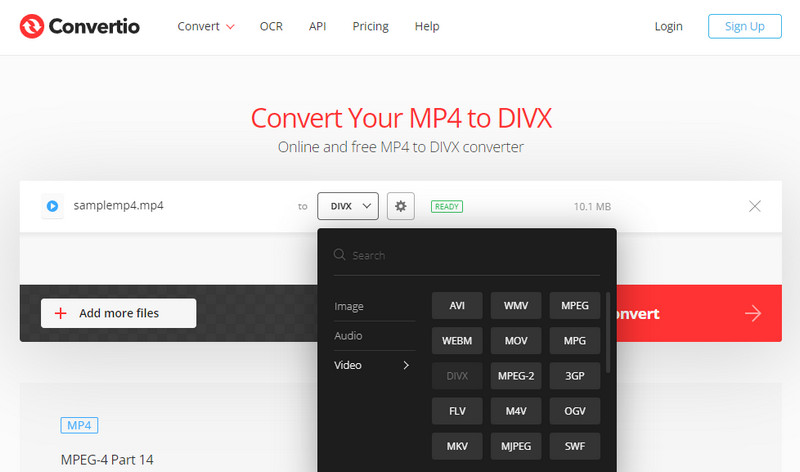
Phần 2. Làm thế nào để chuyển đổi MP4 sang DivX trên điện thoại di động
Với sự phát triển và tiến bộ của công nghệ, mọi người muốn hoàn thành mọi việc trên điện thoại di động. Điều đó bao gồm cả việc chuyển đổi các định dạng. Tuy nhiên, việc lựa chọn ứng dụng lý tưởng là cần thiết. Do đó, chúng tôi đã sắp xếp công cụ chuyển đổi MP4 sang DivX tốt nhất cho Android và iPhone.
1. Nhà máy định dạng video
Video Format Factory được coi là một bộ video cung cấp nhiều chức năng xử lý video khác nhau. Nó có thể hoạt động như một bộ chuyển đổi video, máy cắt, máy nén, máy cắt với giao diện trực quan. Tương tự như vậy, chất lượng đầu ra có thể định cấu hình cao, cho phép bạn sửa đổi tỷ lệ khung hình bitrate, codec, tần số và nhiều hơn nữa. Bên cạnh đó, có các cài đặt trước tự động đặt cho MP4, AVI, DVD ở định dạng PAL, MPEG, v.v.
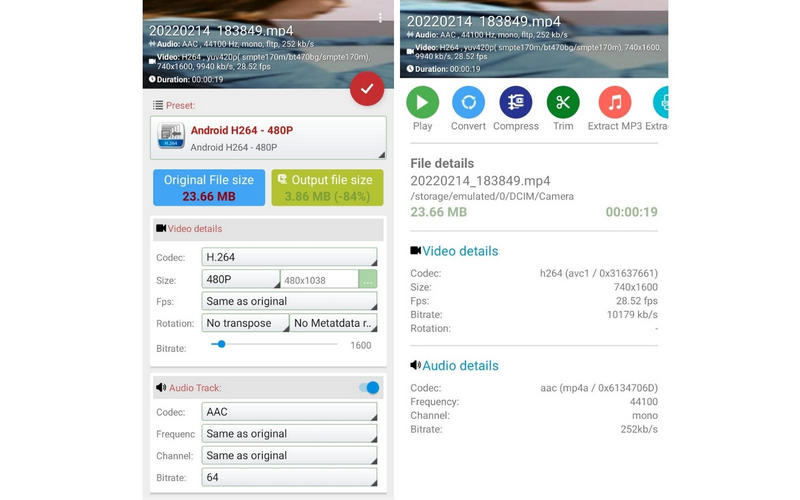
2. Chuyển đổi video Android
Một công cụ chuyển đổi MP4 sang DivX miễn phí khác tốt nhất mà bạn nên cân nhắc sử dụng là Video Converter Android. Với nó, bạn có thể tận hưởng việc chuyển đổi hầu hết các tệp phương tiện, bao gồm DivX, FLV, MKV, MOV, MPG, và nhiều hơn nữa. Thêm vào đó, nó giữ chất lượng video gốc. Thậm chí tốt hơn, nó đi kèm với một chế độ nâng cao cho phép bạn chỉ định tốc độ bit video, codec, v.v.
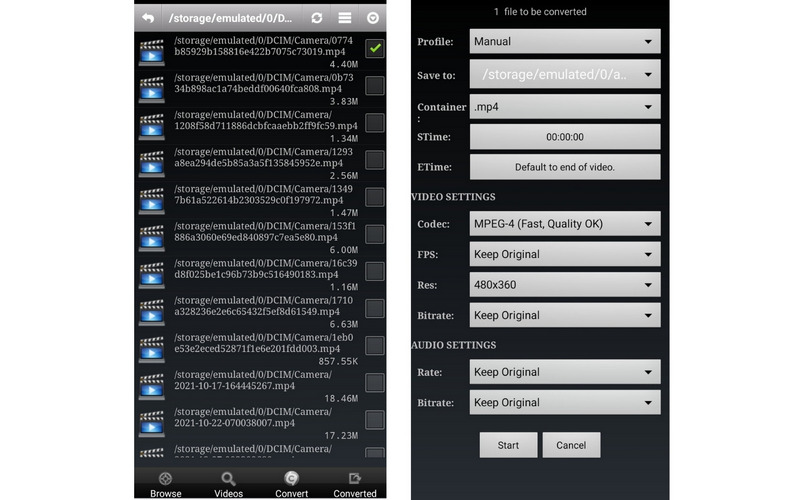
Đọc thêm:
Chuyển đổi MTS sang MP4 - Cách chuyển đổi video máy quay cho điện thoại thông minh
Trình phát DivX và giải pháp thay thế để phát phim DRM DivX
Phần 3. Câu hỏi thường gặp về Chuyển đổi MP4 sang DivX
Tệp .divx là gì?
DivX, viết tắt của Digital video Express, là một định dạng video được sử dụng để nén các tệp video mà chất lượng video ít bị giảm sút. Cụ thể, nó dựa trên MPEG-4 để nén phim để phù hợp với DVD hoặc CD.
Làm cách nào để chuyển đổi DivX sang MP4?
Có thể chuyển đổi từ DivX sang MP4 bằng cách sử dụng phần mềm chuyển đổi. Trên đây là một số công cụ bạn có thể tham khảo. Tuy nhiên, nếu bạn muốn chuyển đổi với chất lượng ít hoặc không giảm, hãy xem xét Vidmore.
DivX có bị coi là lỗi thời không?
Chỉ có một số người sử dụng định dạng video này, nhưng DivX đã xuất hiện được một thời gian. Trên thực tế, nó đã được phổ biến bởi các công ty điện ảnh lớn, bao gồm Dreamworks SKG, Universal và Paramount.
Phần kết luận
Bây giờ bạn có thể học cách chuyển đổi MP4 sang DivX miễn phí sử dụng các công cụ khác nhau được đề cập ở trên. Có những công cụ dành cho máy tính để bàn bao gồm hai phương pháp: trực tuyến và ngoại tuyến. Mặt khác, bạn có thể sử dụng điện thoại thông minh để chuyển đổi định dạng từ MP4 sang DivX một cách thuận tiện.
Mẹo MP4
-
Chuyển đổi MP4
-
Chỉnh sửa MP4
-
Xvid/DivX



